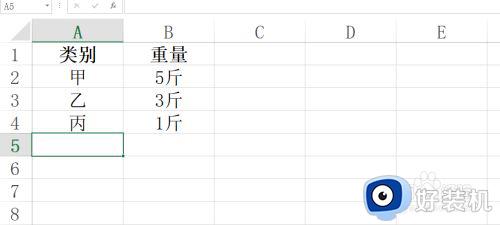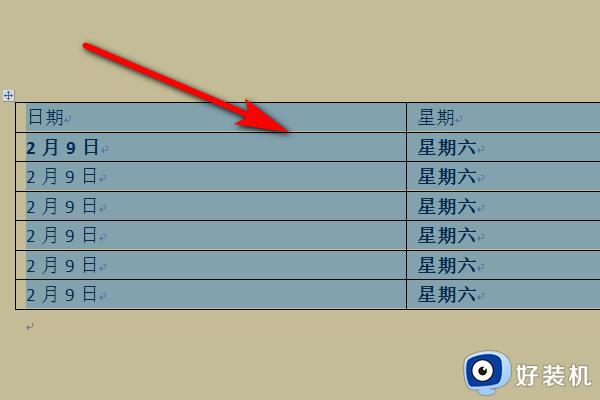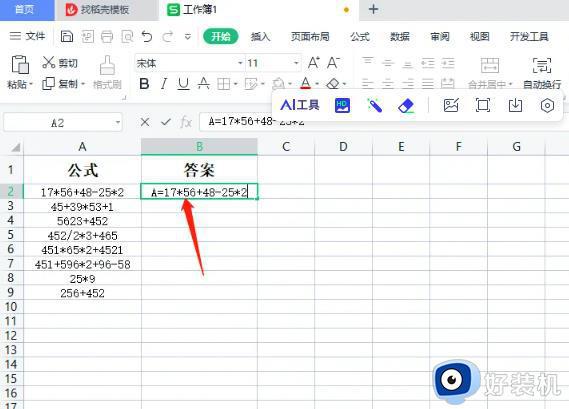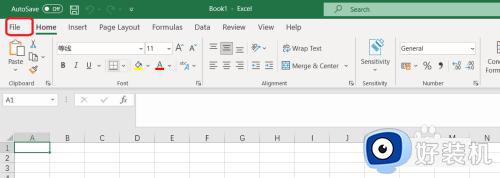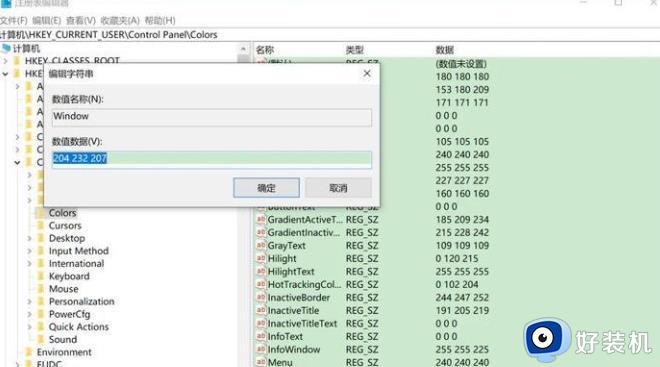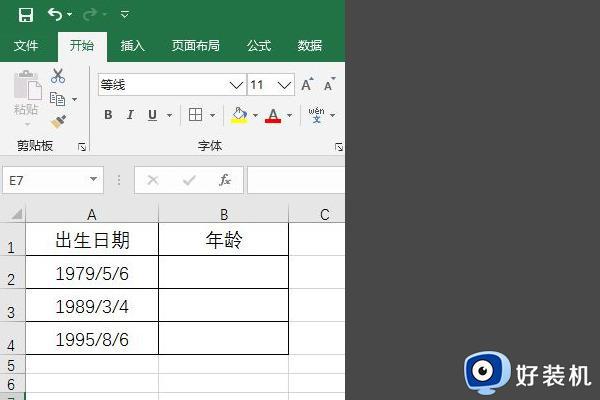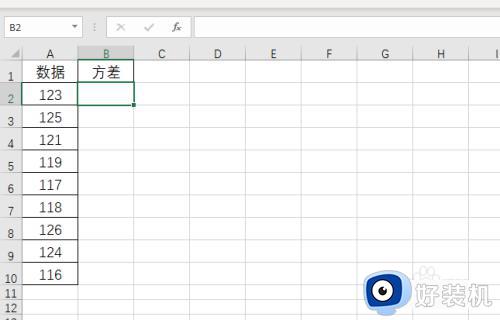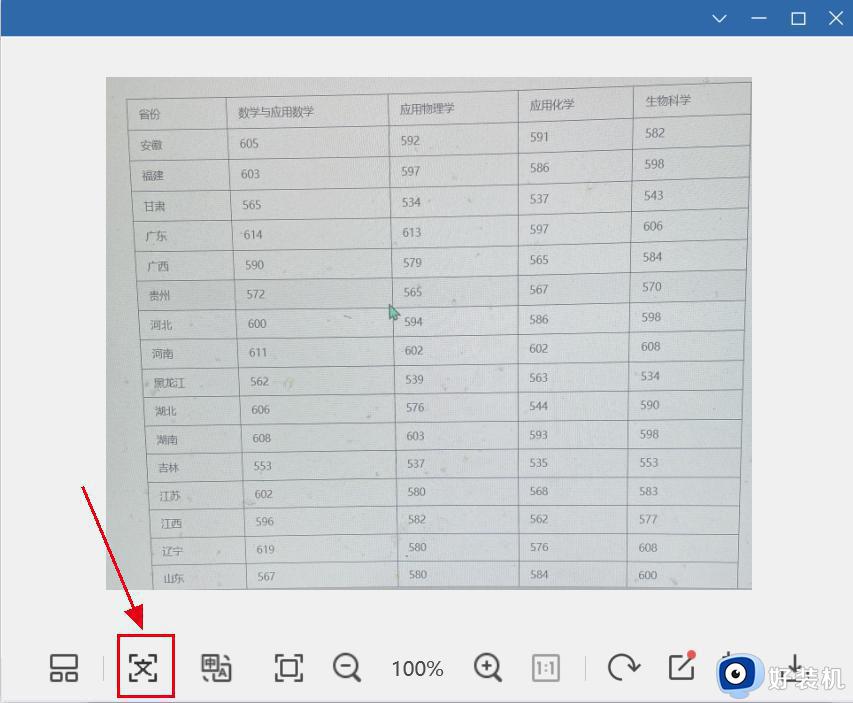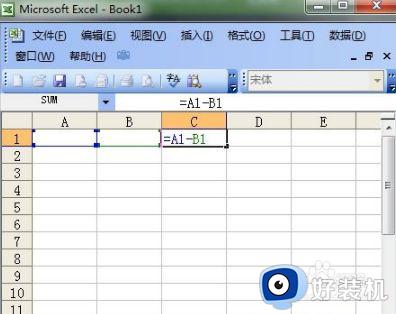Excel如何把公斤换算成吨 Excel公斤怎么换算成公吨
时间:2023-02-08 14:37:26作者:run
很多用户在日常办公时也难免会用到excel工具来编辑一些数据,可是当用户想要将公斤进行吨单位转换时却不懂得设置,今天小编教大家Excel如何把公斤换算成吨,操作很简单,大家跟着我的方法来操作吧。
解决方法:
1.桌面新建一个“工作簿”。
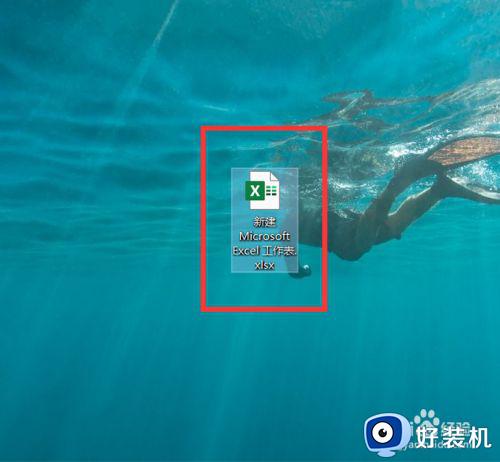
2.打开工作簿,在第一行输入表头“公斤转吨”,字体加粗加大。
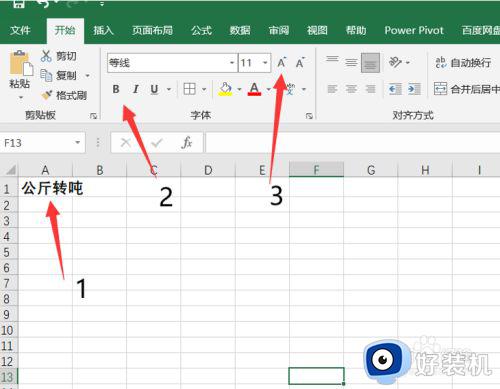
3.表头下方输入标题公斤、吨并加粗。
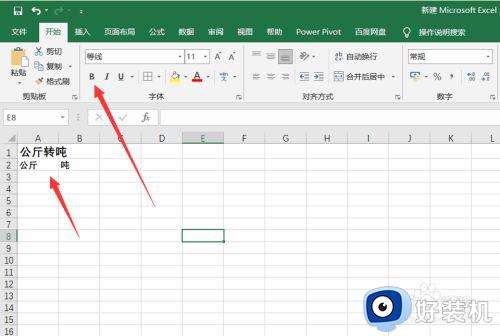
4.选中表头,点击“合并单元格”,添加网格线。
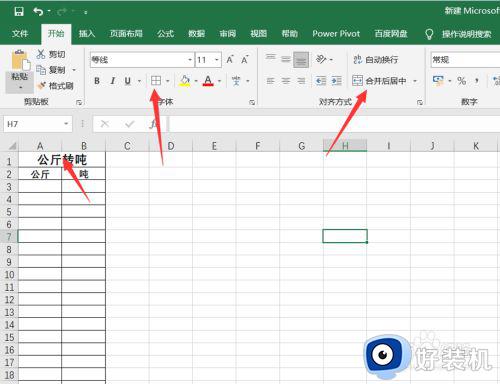
5.我们知道1公斤等于0.001 吨,所以我们在吨下方单元格输入“=A3*0.001”回车。
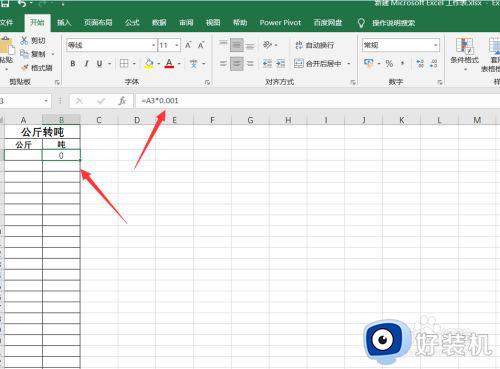
6.单元格下拉填充格式。
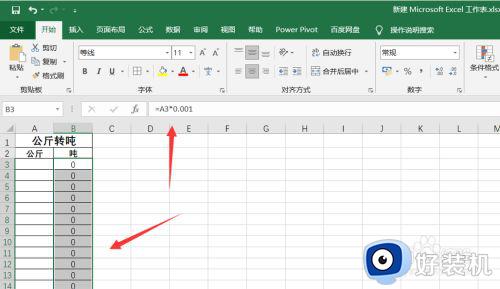
7.我们在左侧输入对应公斤数值,就能自动转换出等于多少吨了。
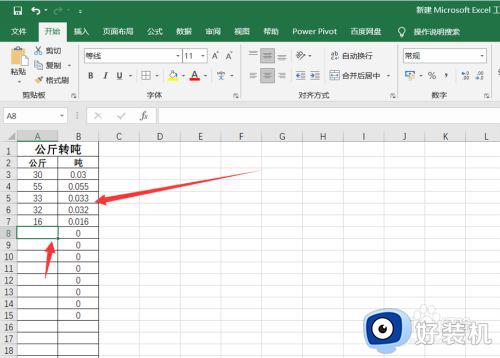
8.我们也能看到30公斤等于0.03吨。
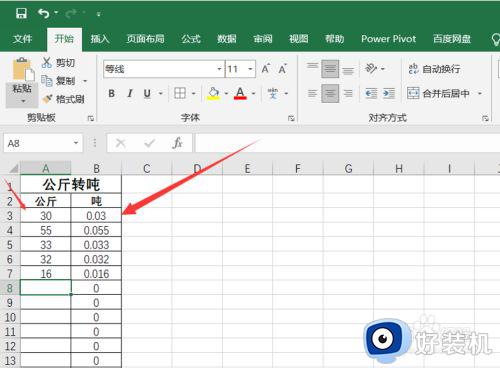
以上就是小编给大家讲解的Excel公斤换算成公吨教程的全部内容,有需要的用户就可以根据小编的步骤进行操作了,希望能够对大家有所帮助。